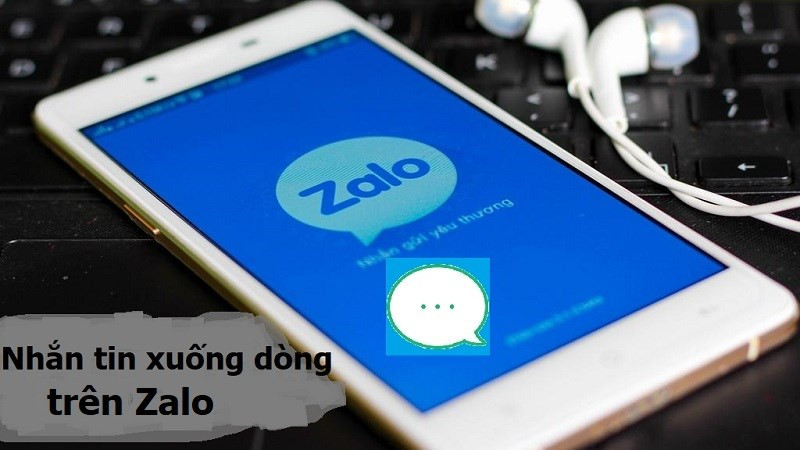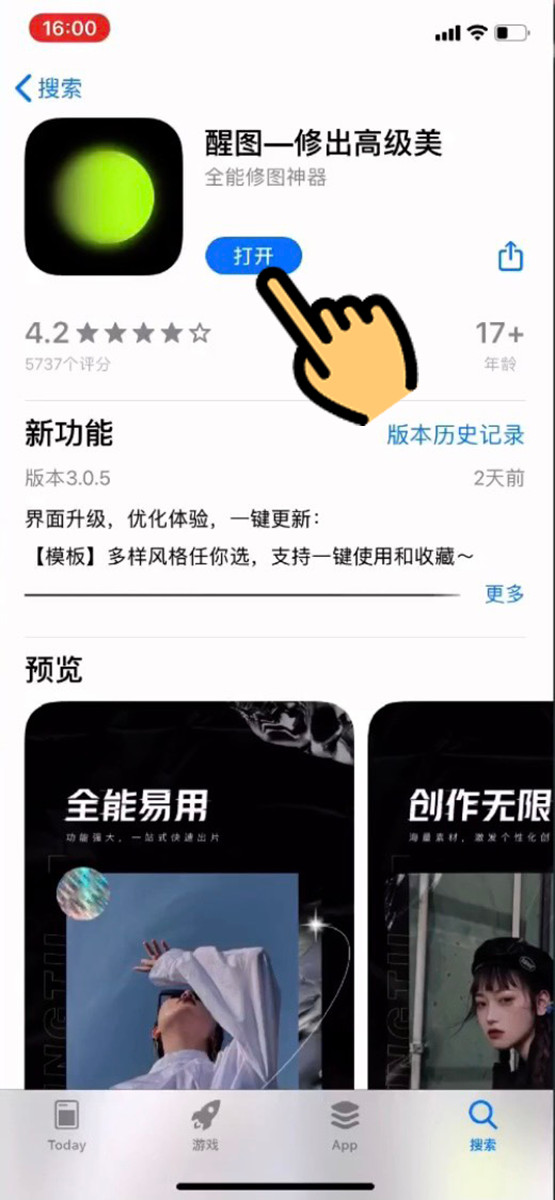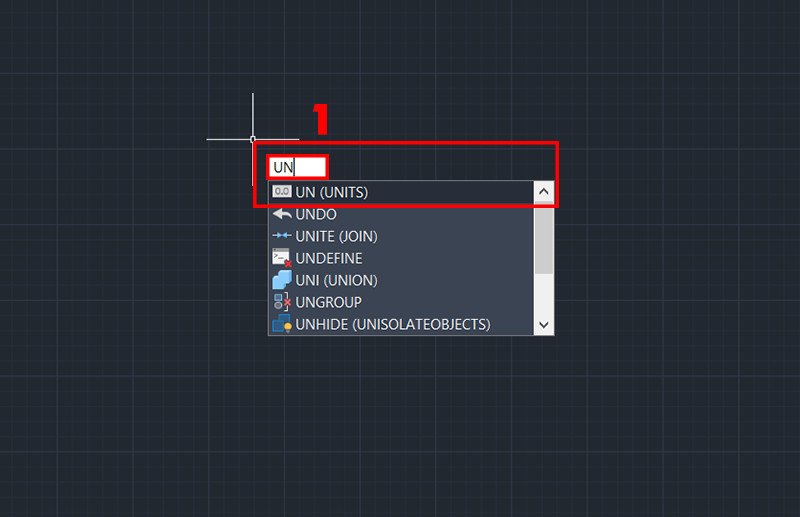Bạn cảm thấy phiền phức vì Facebook liên tục gợi ý kết bạn với những người lạ? Đừng lo, bài viết này sẽ hướng dẫn bạn cách tắt/bật gợi ý kết bạn trên Facebook một cách dễ dàng, chi tiết trên cả máy tính và điện thoại. Việc kiểm soát tính năng này giúp bạn quản lý danh sách bạn bè hiệu quả hơn và tránh những kết nối không mong muốn. Cùng tìm hiểu ngay nhé!
I. Tắt Gợi Ý Kết Bạn Facebook Trên Máy Tính
1. Hướng Dẫn Nhanh
Truy cập Facebook trên máy tính > Click mũi tên xuống (góc trên bên phải) > Cài đặt & Quyền riêng tư > Cài đặt > Thông báo > Những người bạn có thể biết > Tắt tùy chọn Cho phép thông báo trên Facebook.
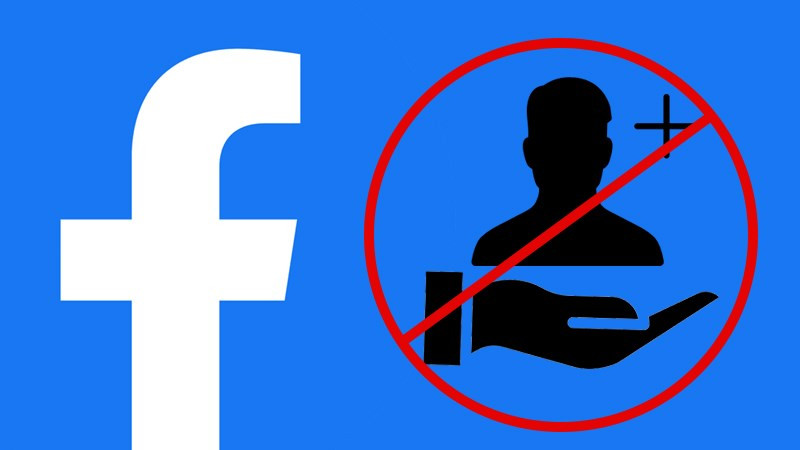 Thao tác tắt gợi ý kết bạn trên Facebook
Thao tác tắt gợi ý kết bạn trên Facebook
2. Hướng Dẫn Chi Tiết
Bước 1: Đăng nhập vào Facebook trên máy tính. Tại giao diện chính, click vào mũi tên xuống ở góc trên bên phải màn hình.
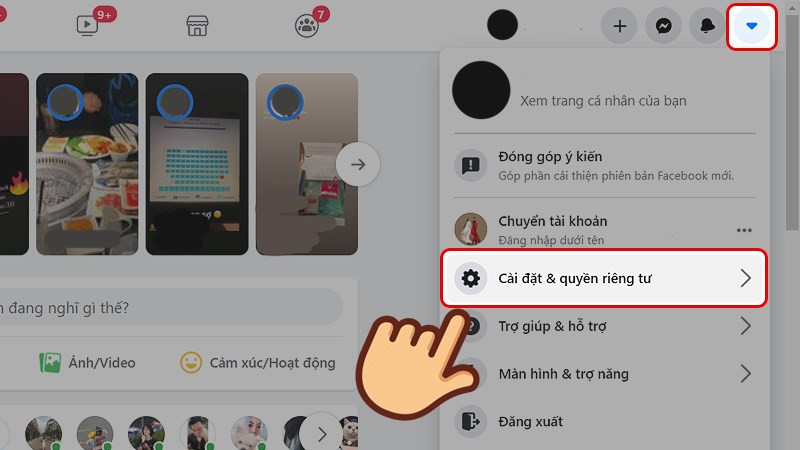 Click vào mũi tên xuống
Click vào mũi tên xuống
Bước 2: Trong menu xổ xuống, chọn Cài đặt & Quyền riêng tư, sau đó chọn Cài đặt.
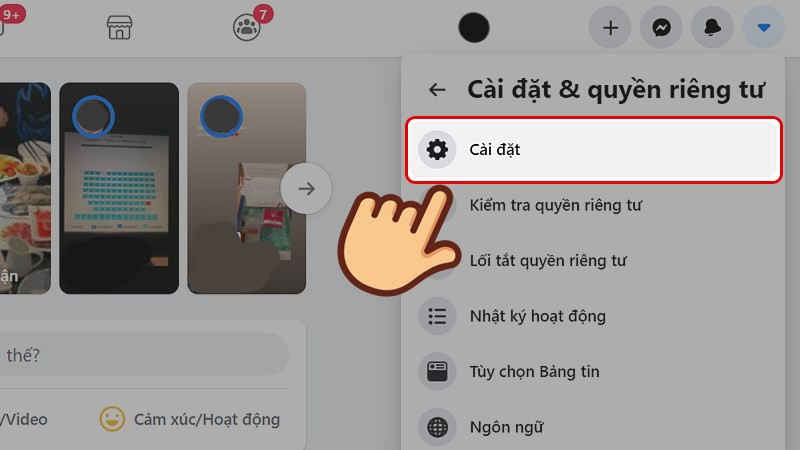 Chọn Cài đặt & Quyền riêng tư, sau đó chọn Cài đặt
Chọn Cài đặt & Quyền riêng tư, sau đó chọn Cài đặt
Bước 3: Ở cột bên trái, tìm và click vào mục Thông báo.
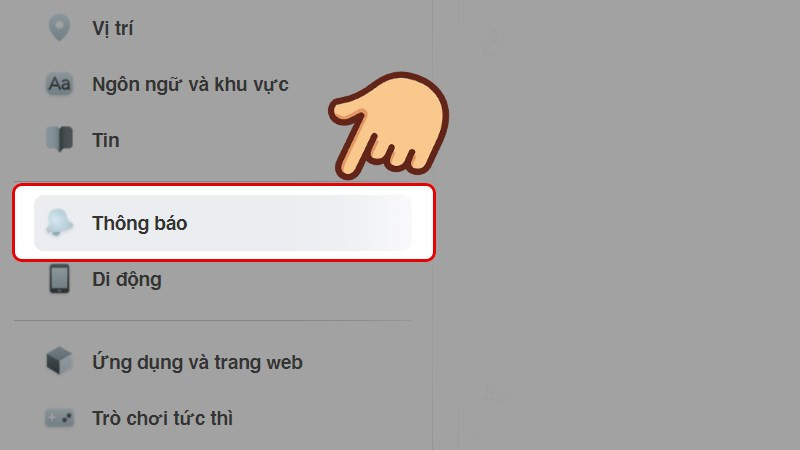 Chọn mục Thông báo
Chọn mục Thông báo
Bước 4: Tiếp theo, chọn Những người bạn có thể biết.
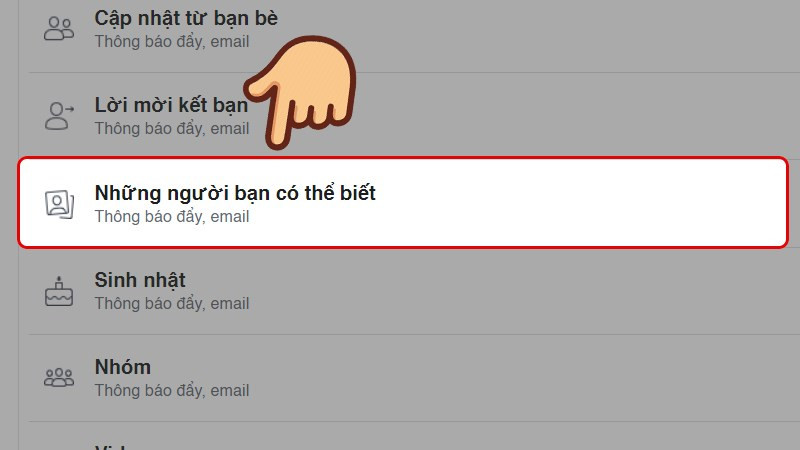 Chọn Những người bạn có thể biết
Chọn Những người bạn có thể biết
Bước 5: Cuối cùng, tắt tùy chọn Cho phép thông báo trên Facebook để ngừng nhận gợi ý kết bạn.
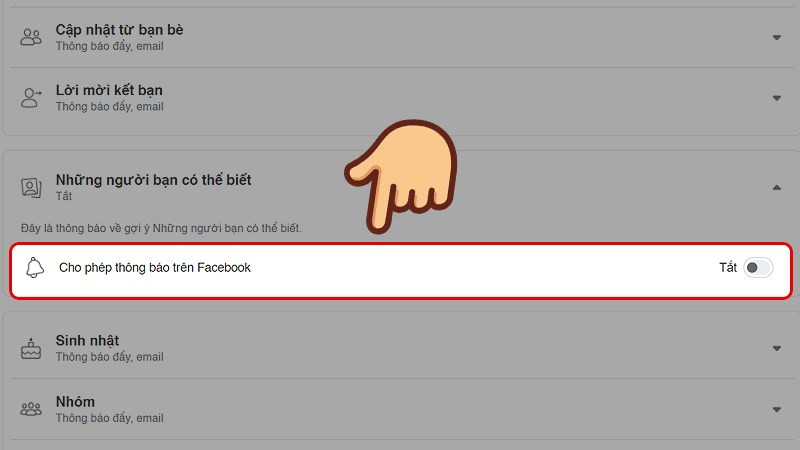 Tắt Cho phép thông báo trên Facebook
Tắt Cho phép thông báo trên Facebook
II. Tắt Gợi Ý Kết Bạn Facebook Trên Điện Thoại
1. Hướng Dẫn Nhanh
Mở ứng dụng Facebook > Nhấn vào biểu tượng ba dấu gạch ngang > Cài đặt & quyền riêng tư > Cài đặt > Thông Báo > Cài đặt thông báo > Những người bạn có thể biết > Gạt nút Cho phép thông báo trên Facebook sang trái > Tắt.
2. Hướng Dẫn Chi Tiết
Bước 1: Mở ứng dụng Facebook trên điện thoại. Nhấn vào biểu tượng ba dấu gạch ngang (thường ở góc trên bên phải hoặc bên trái tùy dòng máy).
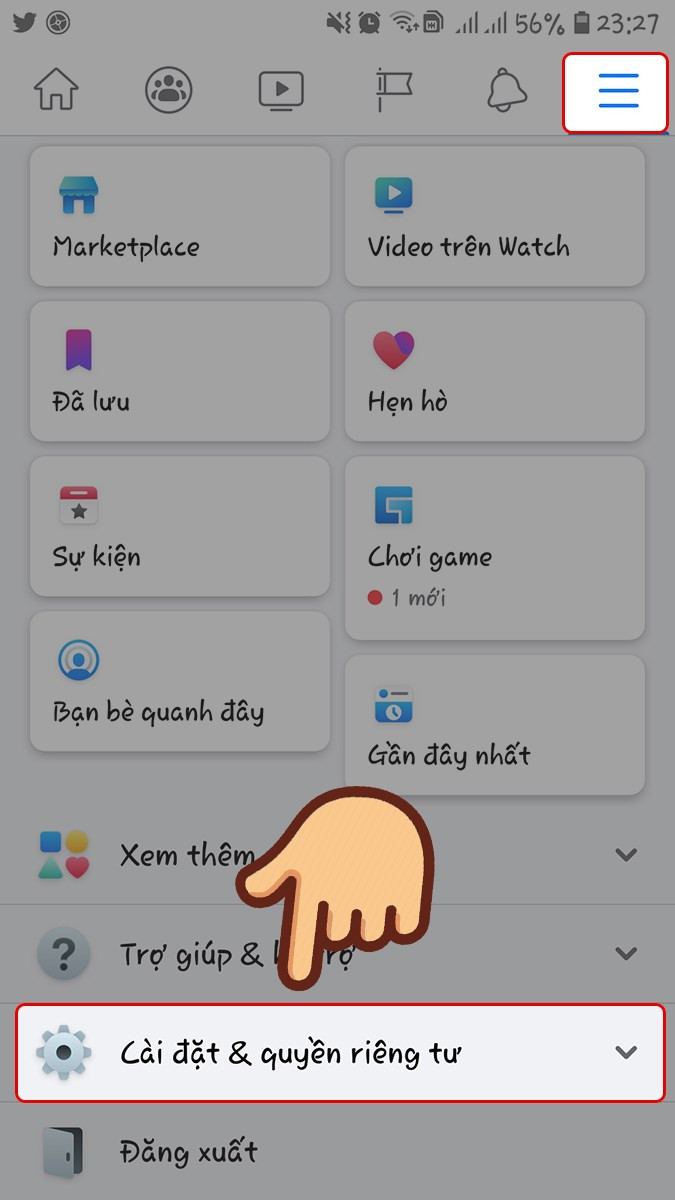 Nhấn vào biểu tượng ba gạch ngang
Nhấn vào biểu tượng ba gạch ngang
Bước 2: Chọn Cài đặt & quyền riêng tư > Cài đặt.
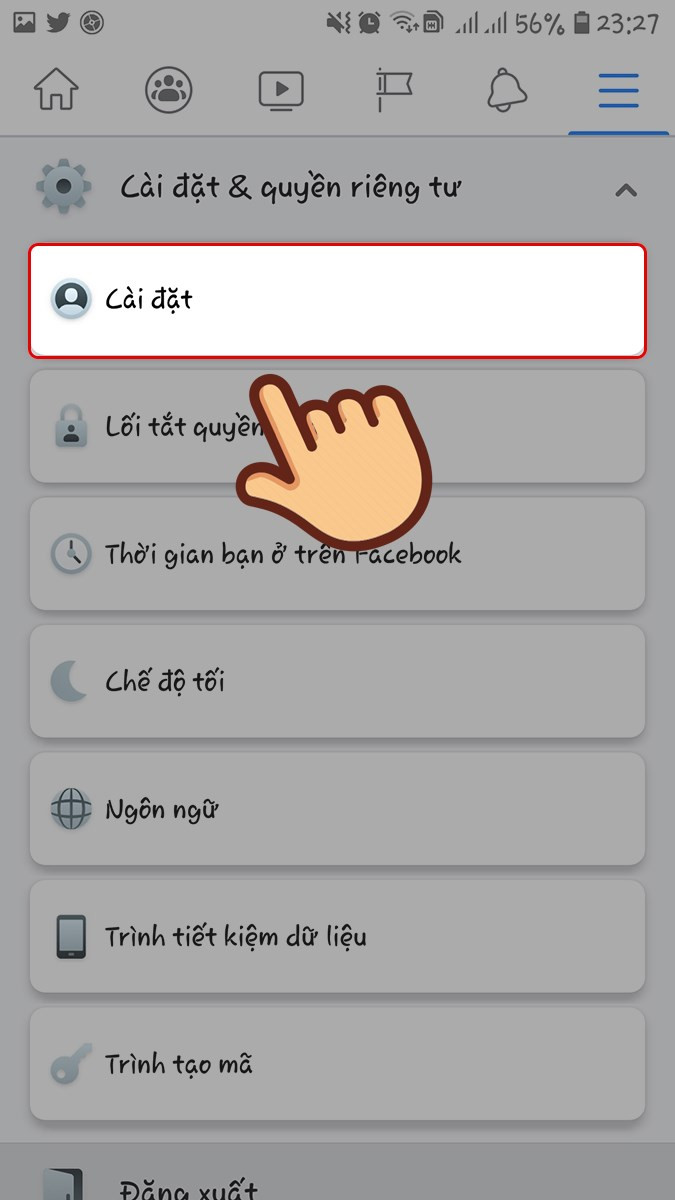 Chọn Cài đặt & quyền riêng tư rồi chọn Cài đặt
Chọn Cài đặt & quyền riêng tư rồi chọn Cài đặt
Bước 3: Trong mục Thông Báo, chọn Cài đặt thông báo.
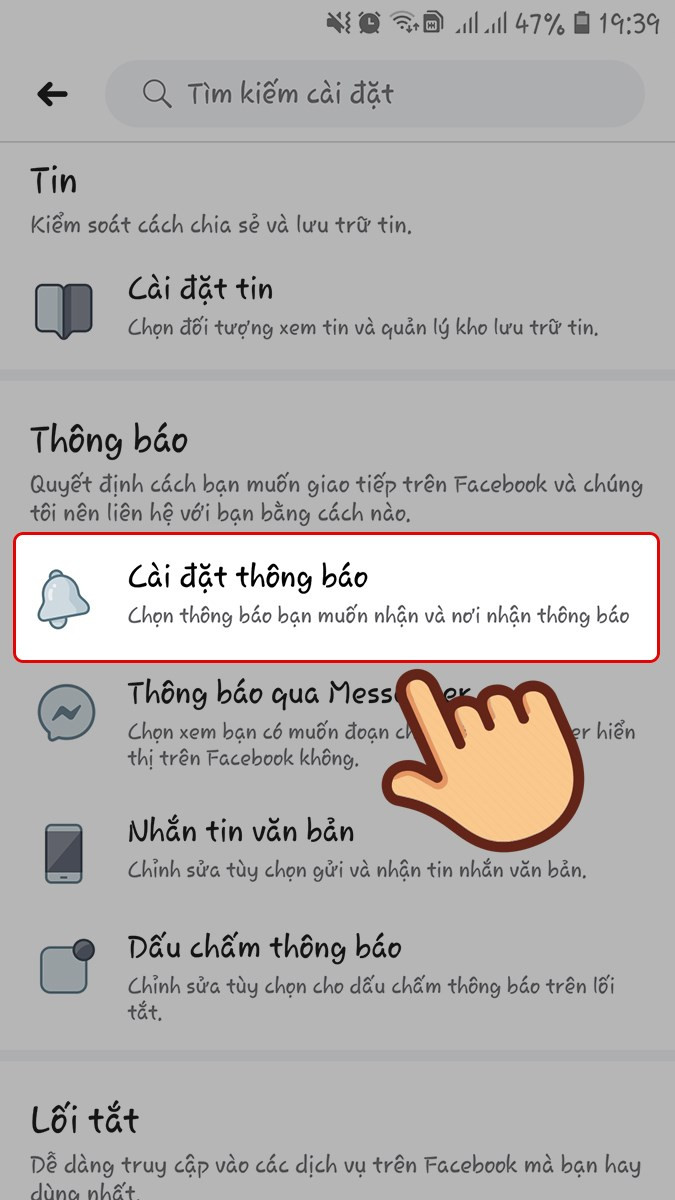 Chọn Thông báo rồi Cài đặt thông báo
Chọn Thông báo rồi Cài đặt thông báo
Bước 4: Tìm và chọn Những người bạn có thể biết.
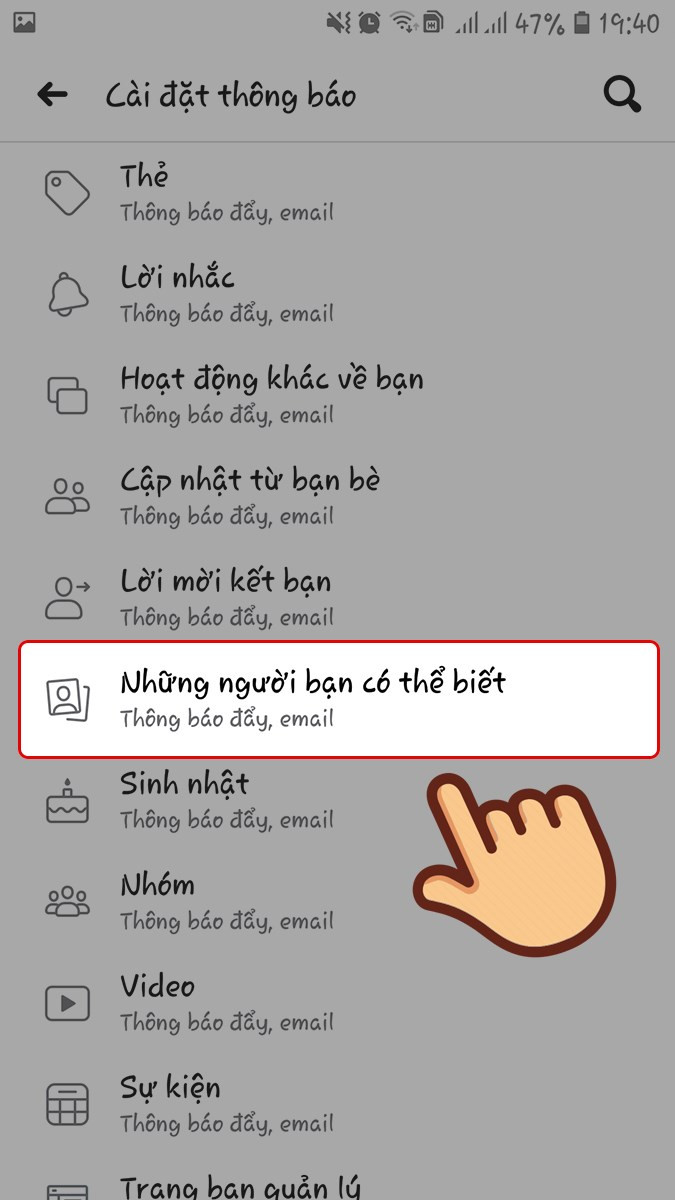 Chọn Những người bạn có thể biết
Chọn Những người bạn có thể biết
Bước 5: Gạt nút Cho phép thông báo trên Facebook sang trái.
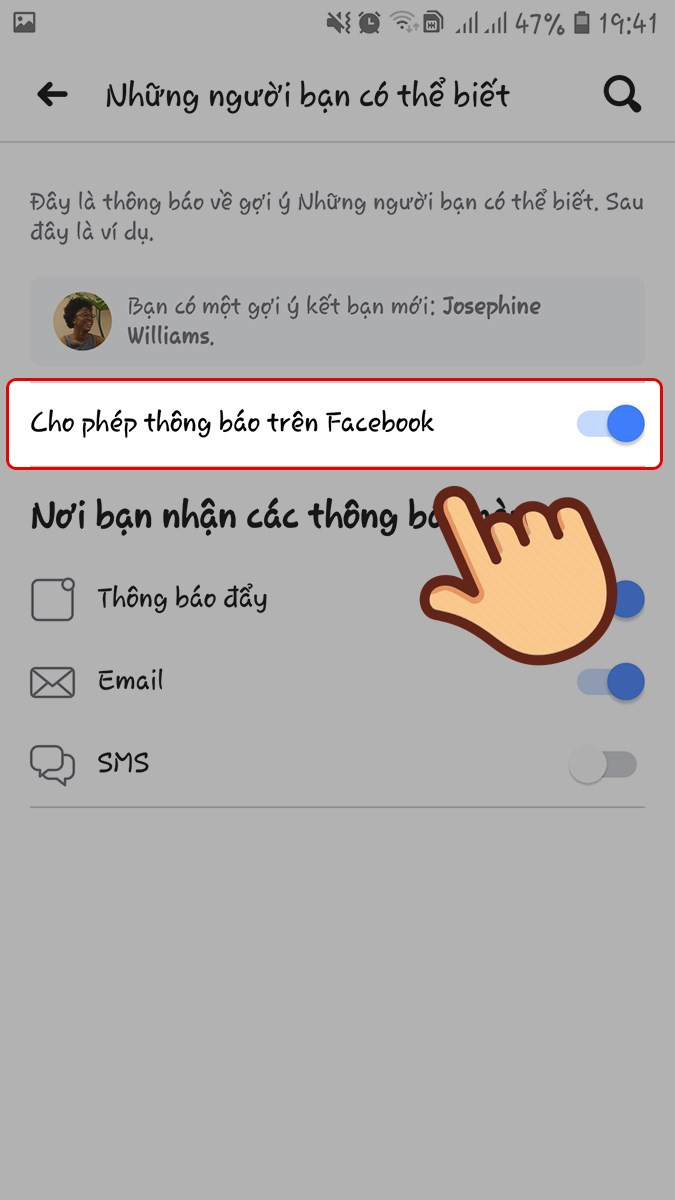 Gạt nút Cho phép thông báo trên Facebook sang trái
Gạt nút Cho phép thông báo trên Facebook sang trái
Bước 6: Xác nhận tắt bằng cách nhấn Tắt.
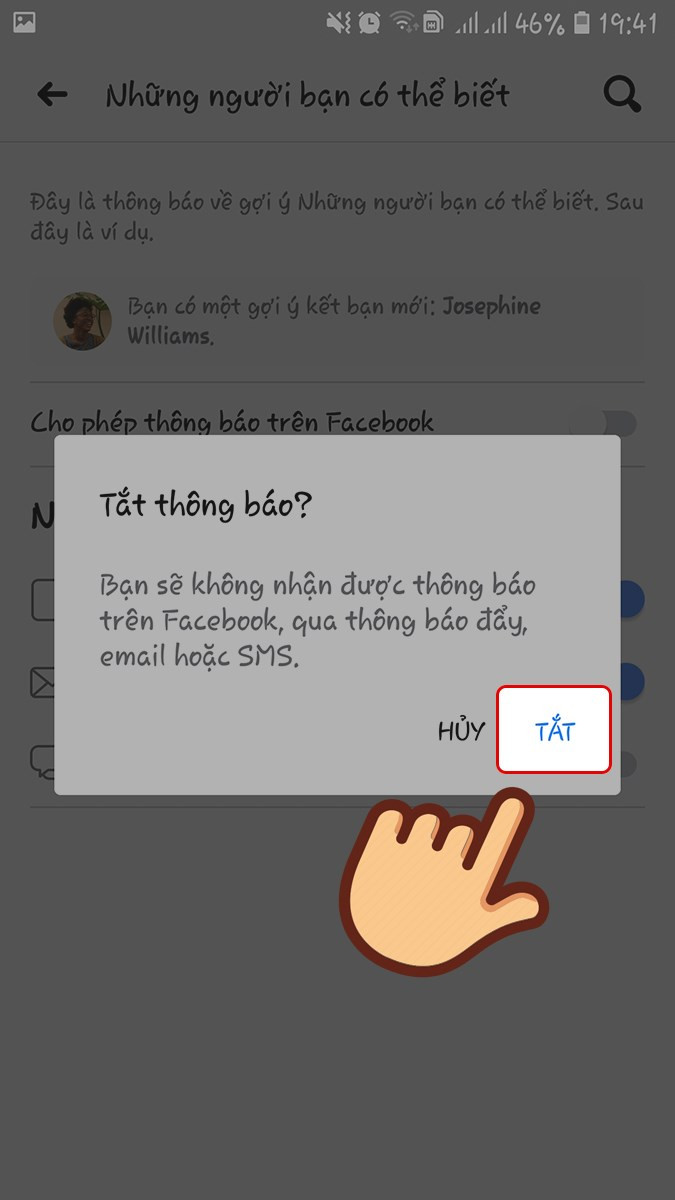 Nhấn Tắt để xác nhận
Nhấn Tắt để xác nhận
Vậy là xong! Bằng những bước đơn giản, bạn đã có thể kiểm soát gợi ý kết bạn trên Facebook. Hy vọng bài viết này hữu ích cho bạn. Hãy chia sẻ bài viết nếu bạn thấy nó bổ ích nhé!